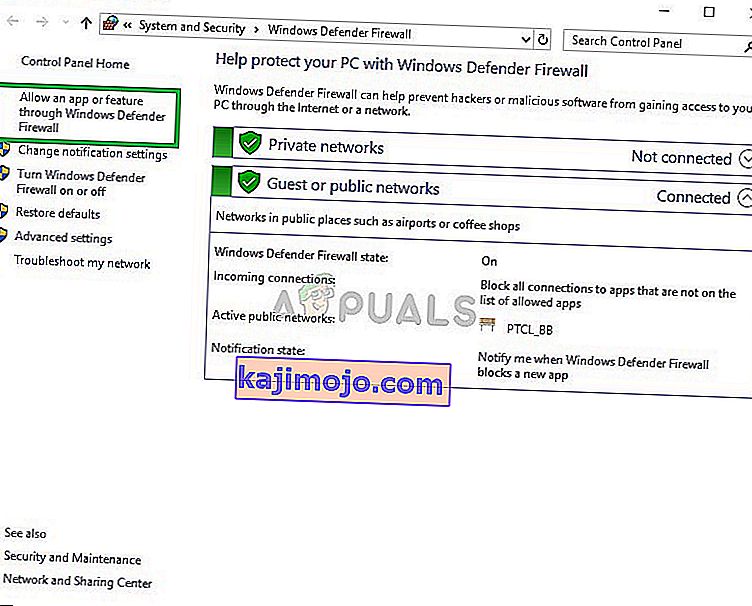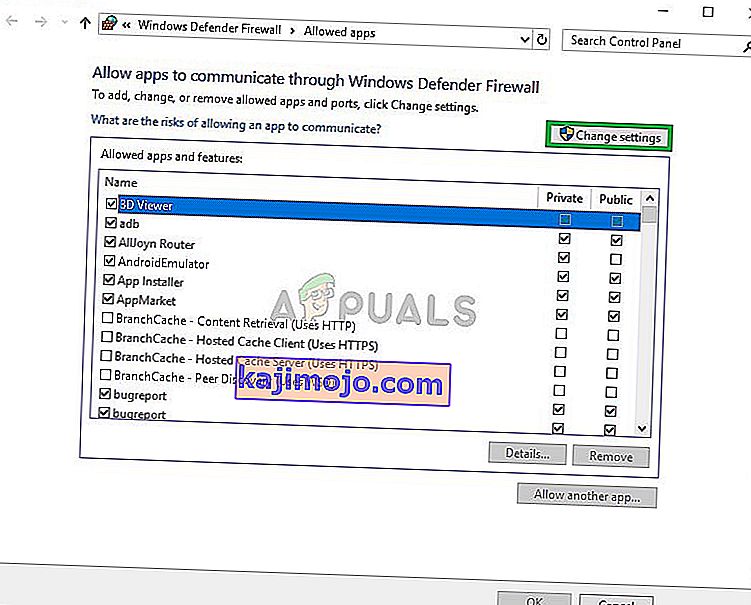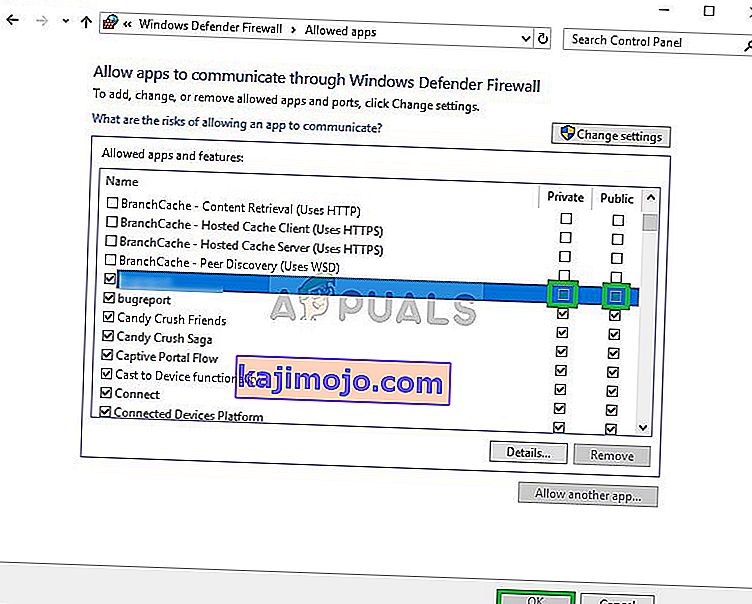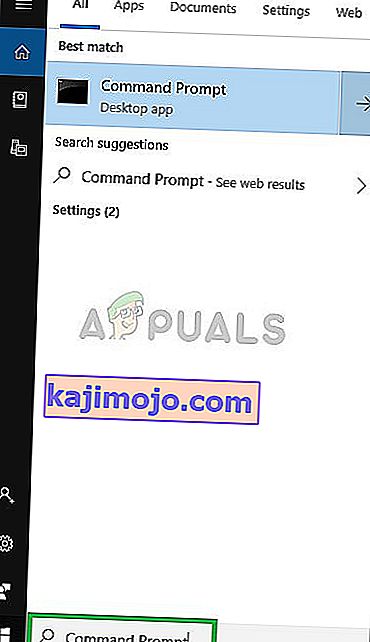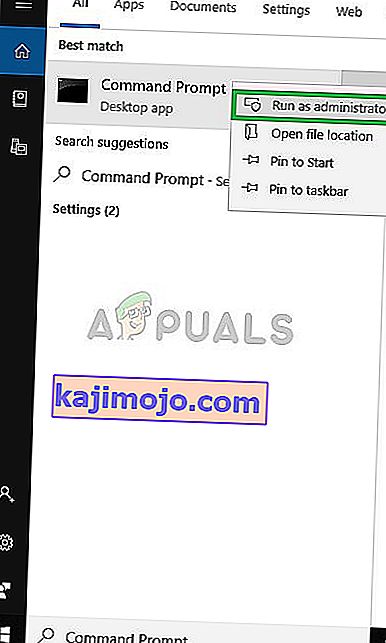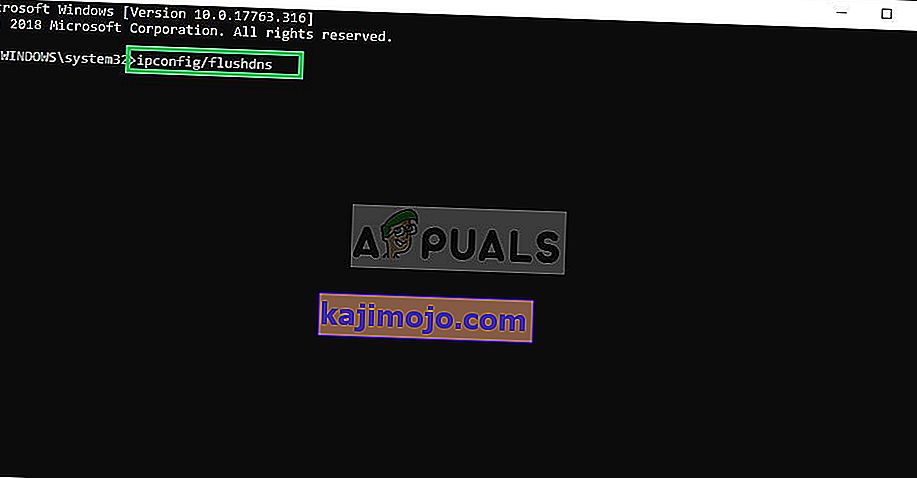Blizzard Battle.net on Internet-pohjainen online-pelaaminen, sosiaalinen verkostoituminen, digitaalinen jakelu ja digitaalisten oikeuksien hallinta -alusta, jonka on kehittänyt Blizzard Entertainment. Battle.net käynnistettiin 31. joulukuuta 1996 julkaisemalla Blizzardin toimintaroolipeli Diablo .

Aivan viime aikoina on kuitenkin saatu useita ilmoituksia virheestä "Ei voi muodostaa yhteyttä Battle.netiin". Tämän ongelman vuoksi käyttäjät kohtaavat vaikeuksia yrittäessään muodostaa yhteyttä kauppaan ja yrittäessään pelata blizzard-myymälään liittyviä pelejä. Tässä artikkelissa kerromme sinulle ongelman syyn ja opastamme sinulle toteuttamiskelpoisia ratkaisuja, jotka selitetään sinulle askel askeleelta.
Mikä aiheuttaa virheen "Ei voi muodostaa yhteyttä Battle.netiin"?
Valitettavasti ongelmalle ei ole erityistä syytä ja se voi johtua useista syistä. Jotkut tärkeimmistä syistä, jotka voivat aiheuttaa virheen, ovat
- VPN: Jos käytät VPN: ää tai välityspalvelinta yrittäessäsi muodostaa yhteyttä Battle.net-palveluun, on mahdollista, että palvelu saattaa estää sinua tietoturvaloukkausten vuoksi.
- Palomuuri: On myös mahdollista, että Windowsin palomuuri saattaa estää palvelua olemasta yhteydessä palvelimiinsa, mikä johtaa virheeseen.
- IP-kielto: Ellei sinulla ole staattista IP-osoitetta, Internet-palveluntarjoajan antama IP-osoite muuttuu jatkuvasti. Battle.net-palvelun kaltaiset palvelut saattavat kieltää IP-osoitteesi, jos sitä muutettiin edellisen yhteyden muodostamisen jälkeen.
Nyt kun sinulla on perustiedot joistakin ongelman syistä, siirrymme kohti ratkaisuja.
Ratkaisu 1: Käynnistä Internet uudelleen.
Joskus yksinkertainen Internet-palautus saattaa ratkaista tämän ongelman, jotta voimme pyörittää Internet-reititintä. Mille:
- Irrota teho irti internetin reititin.

- Odota vähintään 5 minuuttia ennen kuin kytket virran takaisin vuonna
- Kun Internet- yhteys palaa takaisin, yritä muodostaa yhteys palveluun
Jos tämä ei ratkaise ongelmaa, älä huoli, koska tämä on perusvianetsintävaihe.
Ratkaisu 2: Pääsyn myöntäminen palomuuriin
Jos Windowsin palomuuri estää ohjelmaa muodostamasta yhteyttä palvelimiin, tämä virhe voi laukaista. Siksi tässä vaiheessa aiomme varmistaa, että palomuuri ei estä ohjelmaa
- Klikkaa hakupalkki alhaalla vasemmalla puolella tehtäväpalkissa

- Kirjoita palomuuri ja paina Enter

- Klikkaa on Windowsin palomuuri , joka näkyy
- Sen vasen puoli ikkuna , klikkaa ” Salli sovelluksen tai ominaisuus Windowsin palomuurin kautta ”
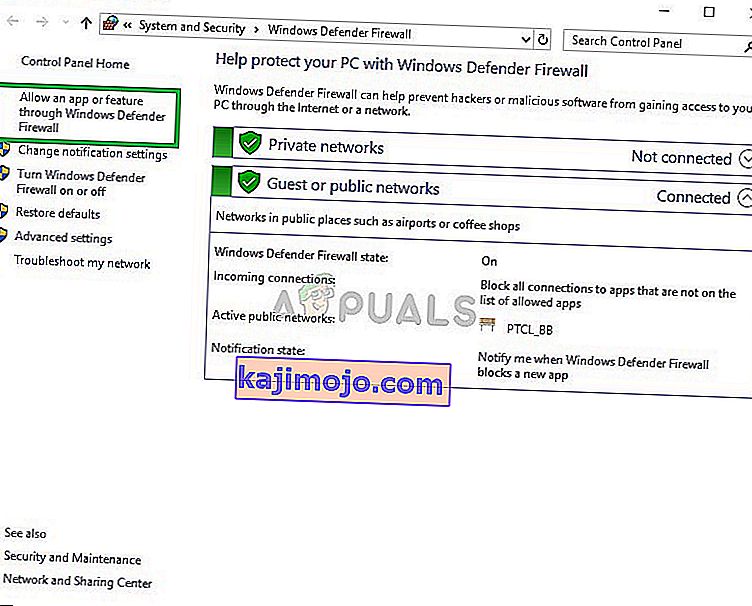
- Klikkaa aiheesta ” Muuta asetukset ” -painiketta antamaan järjestelmänvalvojan oikeudet.
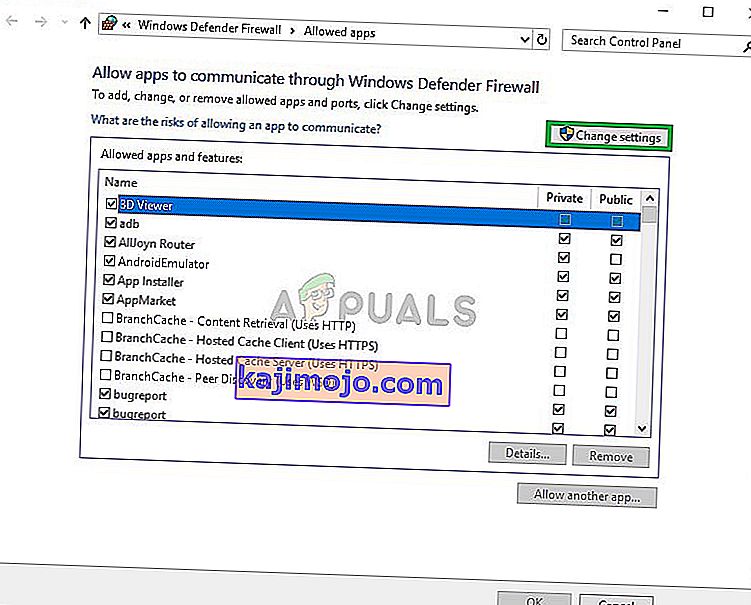
- Selaa alaspäin ja etsi Battle . Internet- tai Blizzard-asiakasohjelma ja salli se sekä julkisten että yksityisten verkkojen kautta.
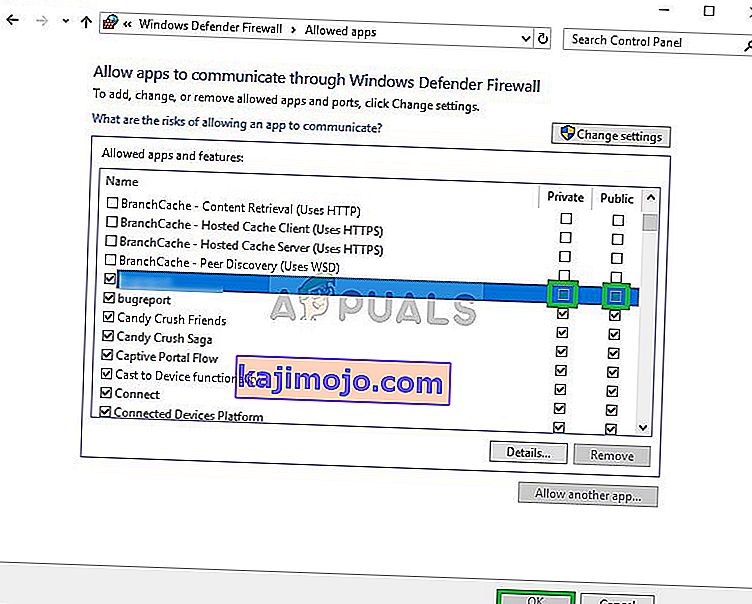
- Yritä muodostaa yhteys palveluun
Jos tämä vaihe ei toimi, yritä poistaa virustentorjunta ja yritä uudelleen. Silti, jos ongelma jatkuu, siirry seuraavaan ratkaisuun.
Ratkaisu 3: DNS: n tyhjentäminen
DNS on sivuston osoite, jota verkko käyttää eri sivustojen saavuttamiseen Internetissä. Jos DNS: ää ei ole päivitetty, verkkosi välimuistissa oleva osoite on väärä. Tämä voi aiheuttaa ongelmia yhteyden muodostamisessa palvelimeen. Joten tässä vaiheessa aiotaan tyhjentää DNS, jolle
- Klikkaa on haun palkkia vasemmalla puolella tehtäväpalkissa

- Kirjoita in Command Prompt
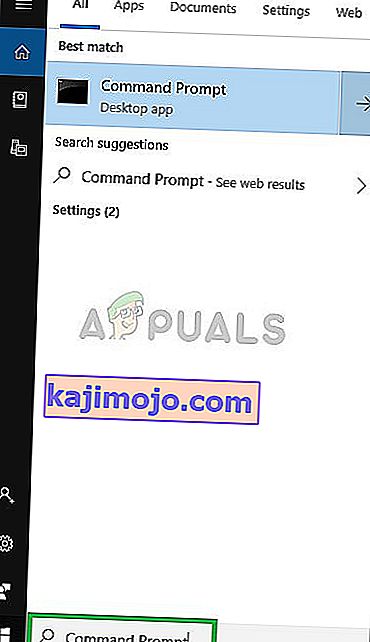
- Hiiren kakkospainikkeella on Komentorivi ikoni ja klikkaa ” Suorita järjestelmänvalvojana ”
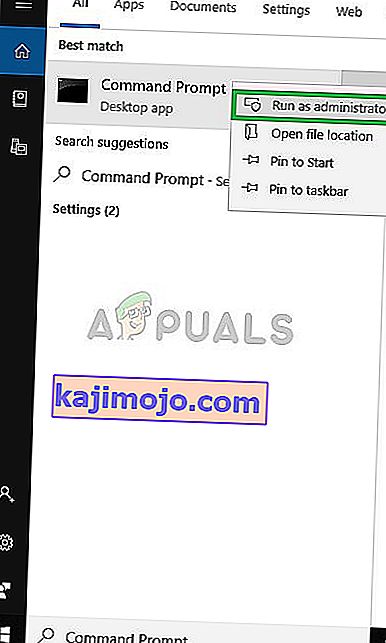
- Kirjoita "ipconfg / flushdns" ja paina Enter
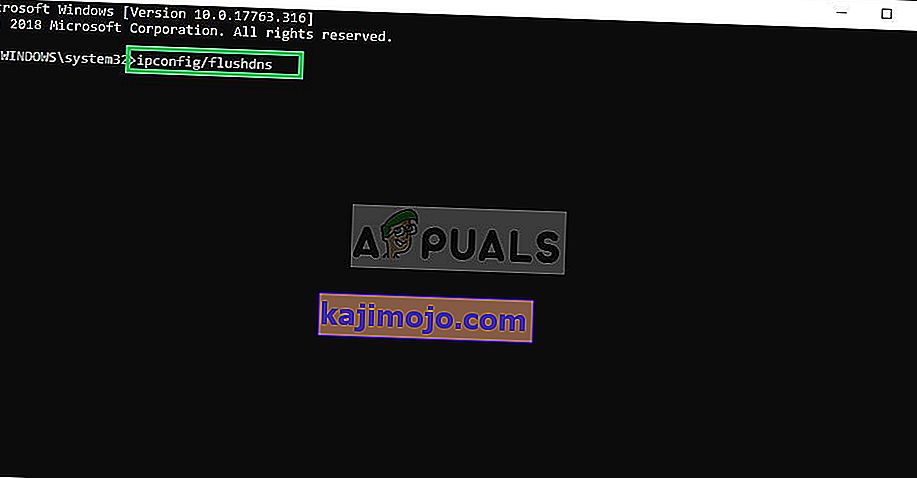
- Käynnistä nyt Internet uudelleen
- Yritä liittää sen taistelun . netto
Jos tämä ei ratkaise ongelmaa, siirry seuraavaan vaiheeseen
Ratkaisu 4: Asenna Blizzard Client uudelleen
Blizzard on asiakas, joka on vastuussa yhteyden muodostamisesta Battle.net-palveluun. Tässä vaiheessa poistamme asiakkaan kokonaan kuin asennamme uudelleen. Tämä voi päästä eroon kaikenlaisesta vioittuneesta välimuistista, joka saattaa aiheuttaa tämän ongelman
- Klikkaa on haku palkki on vasemmassa reunassa tehtäväpalkissa ja kirjoita ” Lisää tai poista sovellus ” ja avaa se

- Hae varten lumimyrsky asiakkaan ja vasemmalle napsauttamalla sitä

- Valitse Uninstall ja poistaa sovelluksen kokonaan järjestelmästä
Huomaa: Tämä poistaa Blizzard-sovelluksen ja siihen liittyvät sovellukset kokonaan tietokoneeltasi, joten on suositeltavaa varmuuskopioida kaikki tärkeät tiedot ennen tämän vaiheen jatkamista.
- Lataa Blizzard asiakas täältä
- Kun lataus on valmis, asenna ohjelma ja katso jos ongelma on ratkaistu.
Jos ongelma ei poistu, yritä tarkistaa, onko Battle.net-palvelimia ylläpidetty alueellasi. Jos et ota yhteyttä asiakastukeen tai yritä asentaa uusi kopio Windows 10: stä pitämättä yllä aiempia asetuksia.